SCP是一种基于SSH协议的文件传输工具,它能够在不同的主机之间进行安全且高效的文件传输,本章节将演示使用SCP命令将文件远程发送给ZYNQ主板
因为通过SCP传输数据需要linux账户的密码,所以在开始本章节前,请先按照前一章节内容创建好root 账号的密码 Xillinux 章节九 通过 ssh 远程登录 Xillinux
以下是简单的演示操作
1) 为了方便演示查看结果,我们先在windows 下(本文放在G盘根目录)创建一个 scp_test.txt 文本文档,里面的内容是”Hello world ”
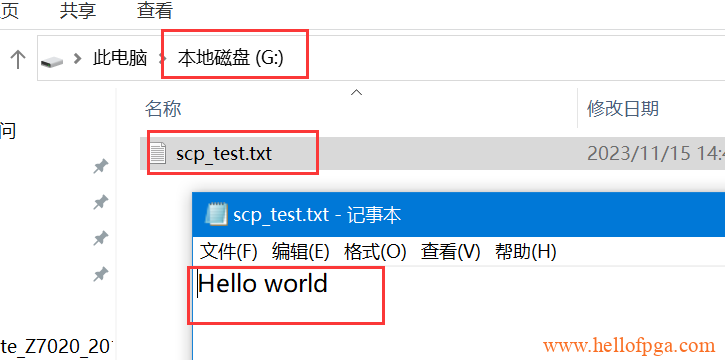
2) 通过串口(putty)查看主板的IP地址 ( ifconfig 命令) 可以看到板子当前的IP是192.168.0.165
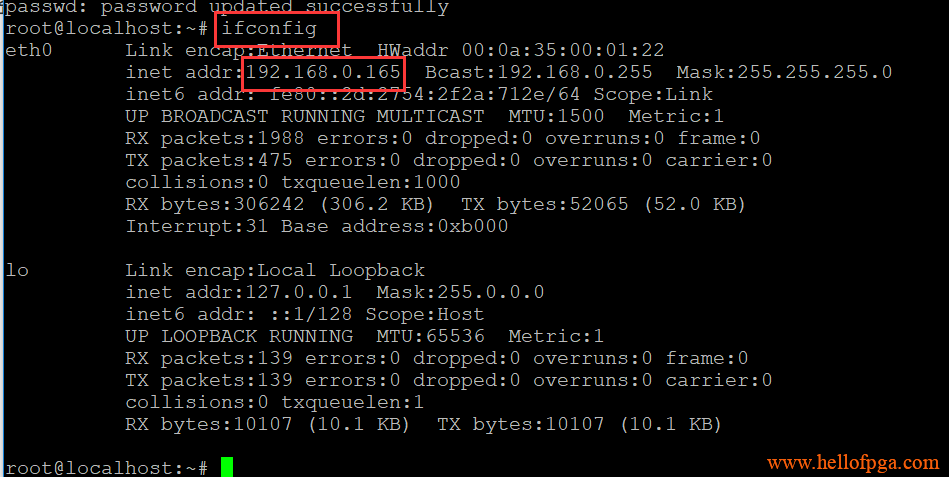
3)用mkdir 命令创建一个Scp_Test文件夹用于接收文件
mkdir /root/Scp_Test
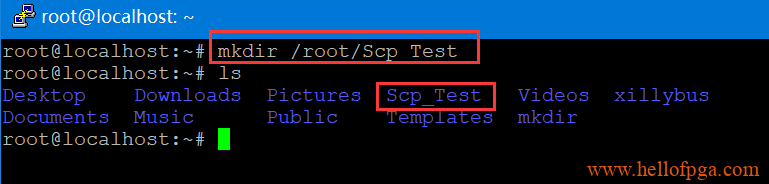
4) 在windows 开始菜单的搜索栏中输入”cmd”打开命令提示符

5)在windows 的命令提示符下输入下列命令 进行SCP文件的传输(将g:\scp_test.txt 文件 复制到远程主板的/root/目录下),系统会提示输入密码,此时输入我们上节创建的root账号密码并按下回车 (主板的IP地址请根据实际地址进行修改)
scp g:\scp_test.txt root@192.168.0.165:/root/Scp_Test

6) 回到主板的命令提示行(ssh 或者串口)cd进入 /root/Scp_Test文件夹,并用ls查看文件夹里的内容,可以看到 scp_test.txt文件已经存在
cd /root/Scp_Test/ ls
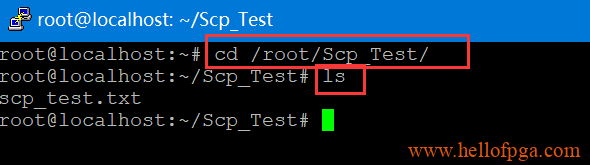
7) 用cat 命令来查看Scp_Test 中的内容,可以看到结果返回”Hello world”,证明我们的scp_test文件已成功传输到板子

9)如果需要将文件读回到 windows 只需要修改命令行中的内容即可 (因为原先win的g盘已经存在这个文件,所以我们将回传路径改成e盘) 输入下列命令(主板的IP地址请根据实际地址进行修改)
scp root@192.168.0.165:/root/Scp_Test/scp_test.txt e:\

之后我们可以在windows 电脑的e盘根目录下找到 我们回传得到的scp_test.txt文件(打开后内容是Hello world )
以下是本章内容精简
从本地复制文件到远程 scp SourceFile User@RemoteHost:RemotePath 例:从本地g盘根目录复制文件到scp_test.txt 到192.168.0.165(账号root)的/root/Scp_Test scp g:\scp_test.txt root@192.168.0.165:/root/Scp_Test 从远程读取文件到本地 scp User@RemoteHost:RemoteFilePath DestinationFile 例:从远程192.168.0.165(账号root)的/root/Scp_Test复制文件scp_test.txt 到本地e盘根目录 scp root@192.168.0.165:/root/Scp_Test/scp_test.txt e:\
